كيفية إزالة الشريط الأسود على الشاشة؟

تعتبر الشاشة مكونًا أساسيًا لأي كمبيوتر. كل العمل خلف الجهاز غير مكتمل بدون الشاشة نفسها. لقد منحتنا التقنيات الحديثة أعلى شاشات الجودة التي تبدو عليها الصورة غنية جدًا وواقعية. لسوء الحظ ، ليس هناك مستخدم واحد في مأمن من المشاكل عند العمل مع هذه الأجهزة. كيفية إزالة الشريط الأسود على الشاشة؟ كيفية تكوينه على الإطلاق؟ ربما هذه هي مسألة برامج تشغيل بطاقة الفيديو أو إعدادات إخراج الصور. لحل المشكلة ، يمكنك استخدام طرق مختلفة للقضاء. دعونا نتحدث اليوم عن جميع الفروق الدقيقة في تخصيص هذا الاختراع المألوف.
إلى محتويات ↑إعدادات ويندوز 7
لحل مشكلة المتأخرة مع خطوط سوداء ، يمكنك محاولة اتباع الإرشادات التالية:
- قم بتشغيل جهازك وانتظر حتى يتم تحميل نظام التشغيل Windows. تأكد من أن الشاشة متصلة بوحدة النظام في الكمبيوتر.
- بعد التنزيل ، انقر بزر الماوس الأيسر على أيقونة "ابدأ" وانتقل إلى قسم "لوحة التحكم".
- سترى قائمة السياق مع عدد كبير من الرموز المسؤولة عن إجراءات مختلفة. تحتاج إلى الانتقال إلى علامة التبويب "الشاشة".
- أنت الآن بحاجة إلى الانتقال إلى خيار "إعدادات دقة الشاشة". سيتم فتح مربع حوار أمامك ، حيث تحتاج إلى تحديد إعداد "Advanced Settings".
- يبقى أن نذهب إلى "خصائص الرسوم" وحدد "تكبير إلى ملء الشاشة" في إعدادات التكبير.
في معظم الأحيان ، تساعد المعالجات الموضحة أعلاه في إزالة أشرطة سوداء على الشاشة على الجانبين ، أعلى وأسفل. إذا لم تتغير بعد كل الإجراءات ، فسيتعين عليك اللجوء إلى طرق أخرى لاستكشاف الأخطاء وإصلاحها.
إلى محتويات ↑مهم! تأتي الخطوط بلون مختلف ، واعتمادًا على كيفية ظهورها ، يمكنك التعرف على سبب ظهورها. هذا قد لا يكون مشكلة حرجة. في أي حال ، من الضروري أن نفهم في الوقت المناسب حتى لا يستتبع فشل نظام كامل مع فقدان جميع البيانات الخاصة بك.
لقد كرسنا مشاركة منفصلة لهذا الموضوع. "خطوط رأسية على الشاشة".
تثبيت برامج تشغيل جديدة على بطاقة الفيديو
من المحتمل أن يكون سبب هذا العيب مشاكل في إصدار برامج تشغيل بطاقة الفيديو الخاصة بك.
مهم! لا تعود بعض أجهزة إخراج الصور إلى التشغيل العادي حتى بعد ضبط الدقة المطلوبة. تتوقف الصورة ببساطة لتمتد عبر الشاشة ، تاركة الخطوط المشوهة على كلا الجانبين.
للتخلص من هذا ، يمكنك تجربة الطريقة التالية:
- تحتاج أولاً إلى الانتقال إلى الموقع الرسمي لناشر بطاقة الفيديو الخاصة بك.
- المواقع من جميع الشركات المصنعة لديها مبدأ تشغيل مماثل ، لذلك سوف تحتاج إلى الذهاب إلى الدعم واختيار قسم "برامج التشغيل".
- بعد ذلك تحتاج إلى ملء الحقول الفارغة ، تحتاج إلى إدخال بيانات جهاز الكمبيوتر الشخصي الخاص بك ونموذج شريحة معالجة الفيديو.
- يجب إعادة توجيهك إلى رابط إلى الموقع يحتوي على أحدث برامج التشغيل ، حيث يمكنك تنزيلها وتثبيتها.
- بعد هذه الخطوات ، تحتاج إلى الانتقال إلى قائمة الإعدادات وتعيين الدقة القصوى المسموح بها لطراز جهازك.
مهم! لتجنب سوء الفهم في مبادئ التوافق ، تحقق من الإعدادات على العنصر الأخير من معلمات القياس في الإعدادات.
في الإعدادات ، تحتاج إلى العثور على السطر الذي يحمل اسم "إعدادات القياس" ونقل شريط التمرير الموجود على العنصر "المسح المضغوط - المسح الضوئي الممتد" حتى تملأ الصورة الشاشة بأكملها.
مهم! يجدر أيضًا التأكد من معايرة الصورة وتحديد موقعها تمامًا في الوسط.
كيفية إزالة الحقول السوداء على الشاشة إذا كان ما سبق لا يساعد؟
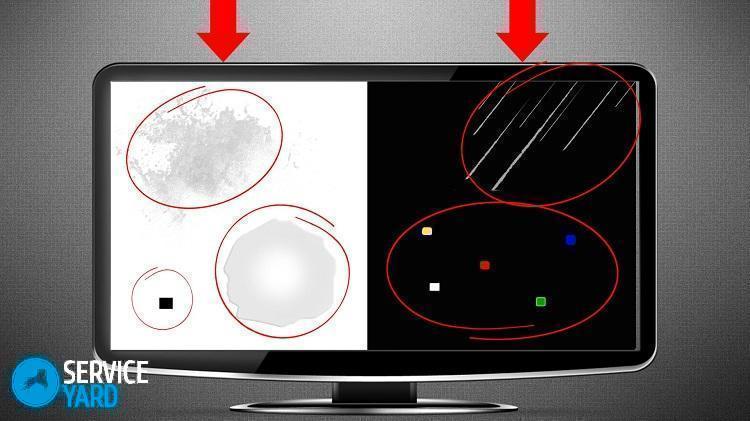
ضبط معدل الإطار الصحيح
يوصي بعض المستخدمين باستخدام طريقة استكشاف الأخطاء وإصلاحها التالية:
- انقر بزر الماوس الأيمن على مساحة فارغة من مساحة سطح المكتب.
- سيتم فتح قائمة سياق تحتاج فيها إلى اختيار قسم "الدقة" من شاشة الكمبيوتر المحمول أو الكمبيوتر.
- سترى نافذة أمامك مع أربع علامات تبويب مختلفة ، تحتاج إلى الذهاب إلى علامة التبويب "مراقب".
- ابحث عن "إعدادات الشاشة" وقم بتعيين معدل تحديث إطار مختلف ، لأعلى أو لأسفل.
يمكن أن تساعدك هذه التلاعب في حل المشكلة.
إلى محتويات ↑مهم! هناك حالات أخرى للظهور المفاجئ للأعراض غير المفهومة على جهاز الكمبيوتر. إشارة مرجعية مقال آخر ، ويمكنك أيضا العثور على تعليمات حول كيفية كيفية إزالة الإطار من الشاشة.
"تحميص" بطاقة الفيديو
هناك احتمال أن تتحرك الشريحة بعيدًا قليلاً عن بطاقة الفيديو ، مما يؤدي إلى ظهور قطع أثرية على شكل خطوط مزعجة. "إصلاح" vidyuha على النحو التالي:
- قم بفك وحدة النظام باستخدام مفك فيليبس وفصل بطاقة الفيديو عن اللوحة الأم.
- يجب إزالة التبريد من الدائرة المستخرجة. نلتقط الجهاز ونذهب إلى الموقد.
- قم بتشغيل الناسخ وأمسك الجزء بملقط أعلى النار. يجب أن يستقر الرقاقة على الهيكل بأكمله.
- نحن تبريد المكون والتحقق. يمكنك أيضا استخدام مجفف الشعر لهذه الطريقة.
إلى محتويات ↑مهم! تنشأ العديد من مشاكل شاشات الكمبيوتر الشخصي لسبب بسيط هو أنها تمسح نظيفة مع أي شيء - الخرق العادية للغبار والكحول وغسيل المواد الهلامية. لمنع حدوث ذلك لك ، تأكد من قراءة كيفية مسح شاشة الكمبيوتر.
الأسهم لقطات
الآن أنت تعرف كيفية إزالة أشرطة سوداء على الجانبين ، يمين وأسفل الشاشة بأربعة طرق مختلفة. من الواضح أنه بدون إثبات سبب الخلل ، سيتعين عليك اللجوء إلى أي منهم بشكل عشوائي ، ولكن على أي حال ، لن تفعل ما هو أسوأ. استخدم النصائح أعلاه وسوف تنجح!






